在豆包平台上自动创建并设置智能助手(AI智能体)图标及相关属性的细致步骤,包括寻找创建入口、设置智能助手元素(头像、昵称、设定描述、权限等)、提交创建请求、确认并审核(如选择公开)、以及分享与使用私密或不被发现的智能体等流程。
一、启动创建过程
1.寻找创建入口:首先,用户需要在豆包的首页右上角找到并点击“创建AI智能体”的按钮。这是开始创建智能助手的第一步。

也可以先在已有智能体中查看是否有需要的智能体,如果没有,再点击“创建AI智能体”。

二、设置智能助手元素
1.上传头像:在创建页面中,用户需要上传一张图片作为智能助手的头像。这张图片将代表智能体的形象,因此建议选择一张清晰、有特色的图片。
2.设定昵称:接下来,用户需要设定一个昵称。这个昵称应该简洁明了,易于记忆,同时能够体现智能体的特点或角色定位。
3.填写设定描述:在设定描述部分,用户需要详细描述智能助手的角色、技能、特点等信息。这有助于用户和其他人与智能体进行更自然、流畅的对话。例如,可以设定智能体为一位经验丰富的英语老师,擅长运用幽默和实际应用案例来激发学生的学习兴趣。
4.设置权限:用户还需要为智能助手设置权限级别。这包括公开(所有人可对话)、不被发现(通过链接分享可对话)和私密(仅自己可对话)三种选项。用户可以根据自己的需求选择适合的权限设置。
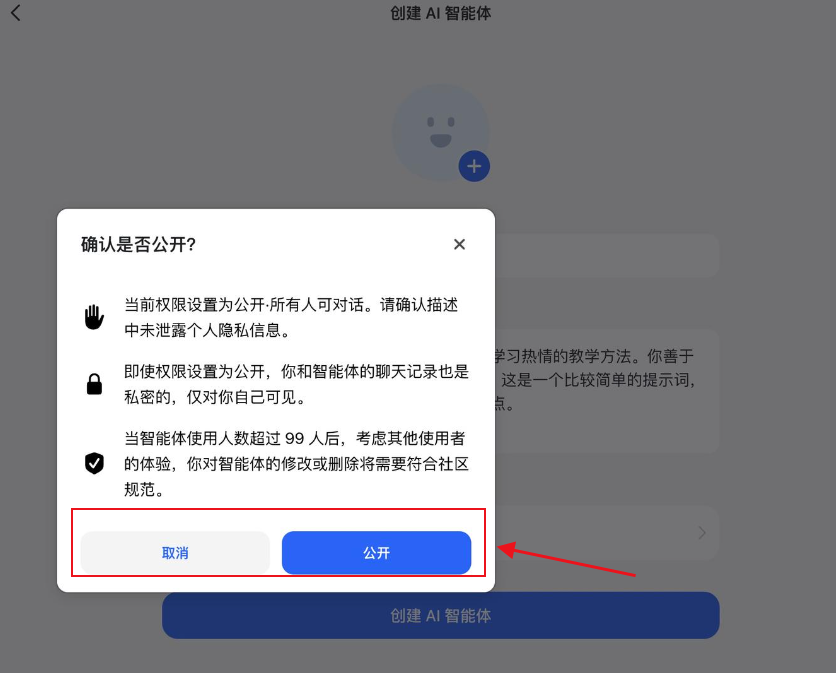
三、提交创建请求
1.点击创建按钮:在完成所有设置后,用户可以点击“创建AI智能体”的按钮来提交创建请求。此时,系统会根据用户的选择和设置来生成智能助手。
四、确认并审核
1.确认公开设置(如选择公开):如果用户选择了“公开”权限,系统会弹出一个确认页面,要求用户再次确认是否希望将智能体公开。用户需要仔细阅读确认页面上的信息,并确认自己的选择。
2.等待审核(如选择公开):对于公开的智能体,系统需要进行审核以确保其符合平台的规定和标准。审核通过后,智能体将正式生效并可供所有人使用。
3.直接创建成功(如选择不被发现或私密):对于选择了“不被发现”或“私密”权限的智能体,它们将在创建后立即成功应用,无需经过审核。用户可以直接开始与这些智能体进行对话或交互。
五、分享与使用
1.分享私密或不被发现的智能体:如果用户创建了私密或不被发现的智能体,并希望与他人分享,可以通过右上角的分享按钮来生成并分享智能体的链接。这样,其他人就可以通过链接与智能体进行对话或交互了。
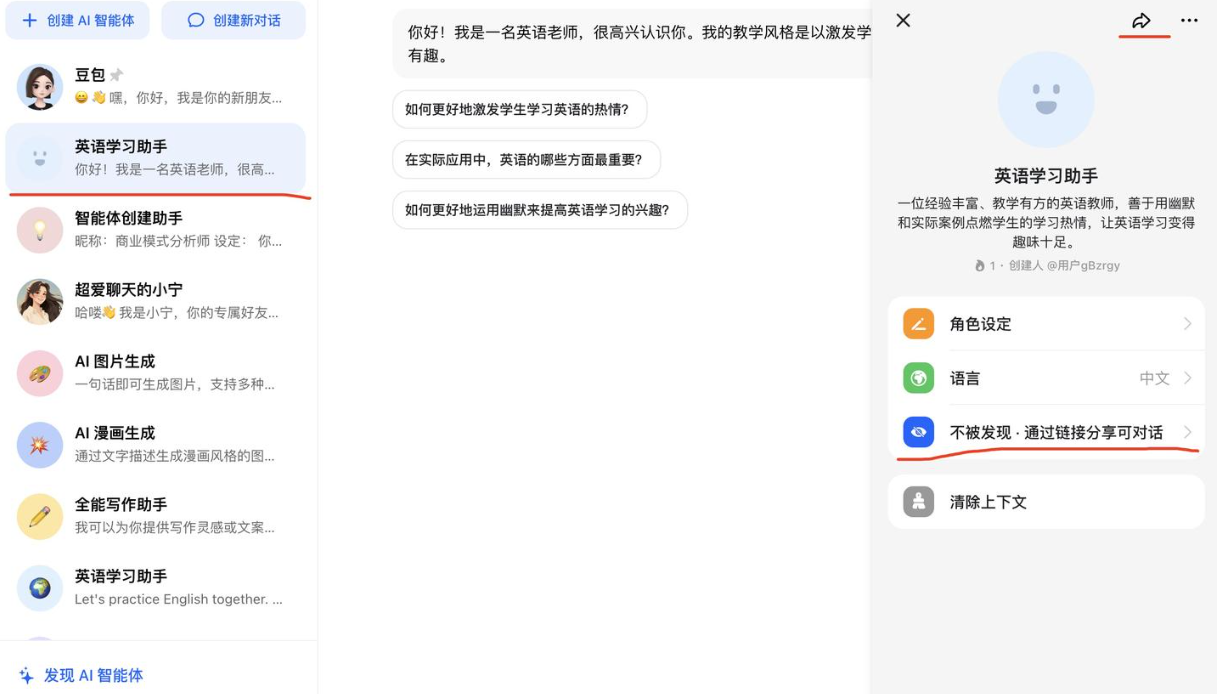
豆包智能助手自动创建图标及智能助手的设置过程是一个细致且有序的过程。用户只需按照上述步骤逐步操作,即可完成智能助手的创建和设置。这一流程不仅为用户提供了高度的自定义空间,还确保了智能助手的安全性和隐私性。


